Rozszerzenie pamięci wewnętrznej na Androida
Z biegiem czasu, korzystanie z urządzenia z Androidem może zacząć brakować jego wbudowanej pamięci. Można go rozszerzyć o kilka opcji, jednak metody te nie są dostępne dla wszystkich urządzeń i nie zawsze pozwalają na zwolnienie dużej ilości miejsca na raz.
Treść
Sposoby rozszerzania pamięci wewnętrznej na Androida
W sumie sposoby rozszerzenia pamięci wewnętrznej na urządzenia z Androidem można podzielić na następujące grupy:
- Ekspansja fizyczna. Zwykle oznacza to instalację w specjalnym gnieździe na karty SD, na którym można instalować aplikacje i przenosić inne pliki z pamięci głównej (z wyjątkiem plików systemowych). Jednak aplikacje zainstalowane na karcie SD działają wolniej niż na głównym module pamięci;
- Oprogramowanie. W takim przypadku pamięć fizyczna nie rozszerza się w żaden sposób, ale dostępna wolumin jest wolny od niepotrzebnych plików i aplikacji innych niż istotne. Zapewnia to również pewne zyski wydajności.
Istniejące metody można łączyć w celu uzyskania większej wydajności.
Również w urządzeniach z Androidem jest też pamięć RAM. Jest przeznaczony do tymczasowego przechowywania danych aplikacji, które są aktualnie uruchomione. Im więcej pamięci RAM, tym szybciej działa urządzenie, ale nie można go rozszerzyć. Można go zoptymalizować tylko przez zamknięcie niepotrzebnych aplikacji w danym momencie.
Metoda 1: Karta SD
Ta metoda jest odpowiednia tylko dla tych smartfonów, które obsługują karty SD. Możesz sprawdzić, czy Twoje urządzenie obsługuje je w specyfikacjach określonych w oficjalnej dokumentacji lub na stronie producenta.
Jeśli twoje urządzenie obsługuje karty SD, musisz je kupić i zainstalować. Instalacja odbywa się w specjalnym gnieździe z odpowiednim znakiem. Może znajdować się pod osłoną urządzenia lub być umieszczony na bocznym końcu. W tym ostatnim przypadku otwieranie odbywa się za pomocą specjalnej igły dostarczanej z urządzeniem. Razem z gniazdem SD na końcu może być połączony slot SIM.

Nie ma nic trudnego w instalacji karty SD. Trudność może wynikać z późniejszej konfiguracji karty do pracy z urządzeniem, ponieważ aby zwolnić pamięć, konieczne będzie przesłanie do niej danych przechowywanych w pamięci głównej.
Więcej szczegółów:
Przenoszenie aplikacji na kartę SD
Przełącz pamięć główną na kartę SD
Metoda 2: Oczyść "śmieci"
Z czasem urządzenie jest w użyciu, jego pamięć jest okresowo zapchana wszelkiego rodzaju niepotrzebnymi plikami, czyli pustymi folderami, tymczasowymi danymi aplikacji itp. Aby urządzenie działało bez poważnych zakłóceń, konieczne jest regularne usuwanie niepotrzebnych danych z niego. Możesz to zrobić za pomocą narzędzi systemowych i / lub programów innych producentów.
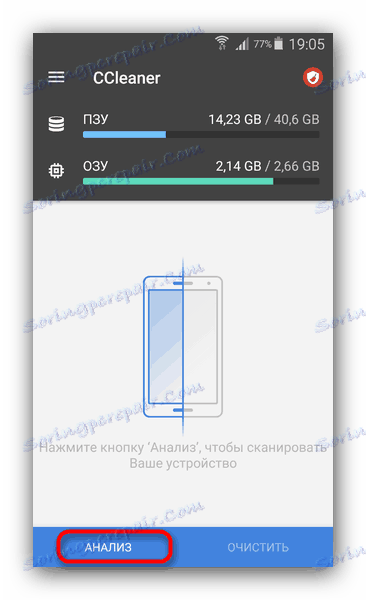
Więcej szczegółów: Jak wyczyścić pamięć podręczną w systemie Android
Metoda 3: Usuń aplikacje
Aplikacje, których nie używasz, należy je usunąć, ponieważ zajmują one również miejsce na urządzeniu (czasem znaczne). Nie ma nic trudnego do usunięcia wielu aplikacji. Jednak zdecydowanie nie należy usuwać aplikacji systemowych, nawet jeśli ich nie używasz. Czasami lepiej nie dotykać i niektórych producentów.
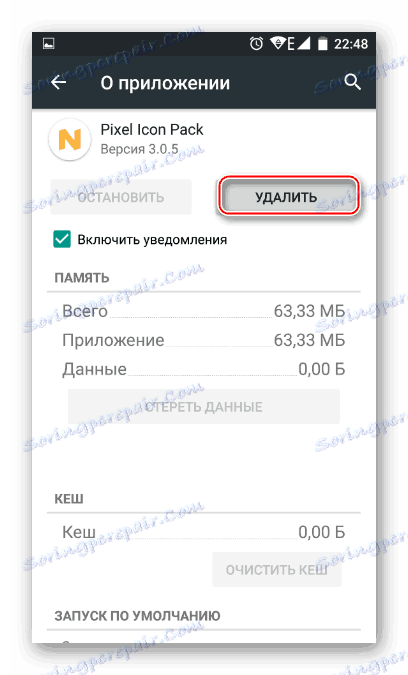
Więcej szczegółów: Jak usuwać aplikacje na Androida
Metoda 4: Transfer mediów
Zdjęcia, filmy i muzyka najlepiej przechowywać gdzieś na karcie SD lub w usługach w chmurze, takich jak Dysk Google . Pamięć urządzenia jest już ograniczona, a "Galeria" wypełniona zdjęciami i filmami stworzy bardzo duże obciążenie.
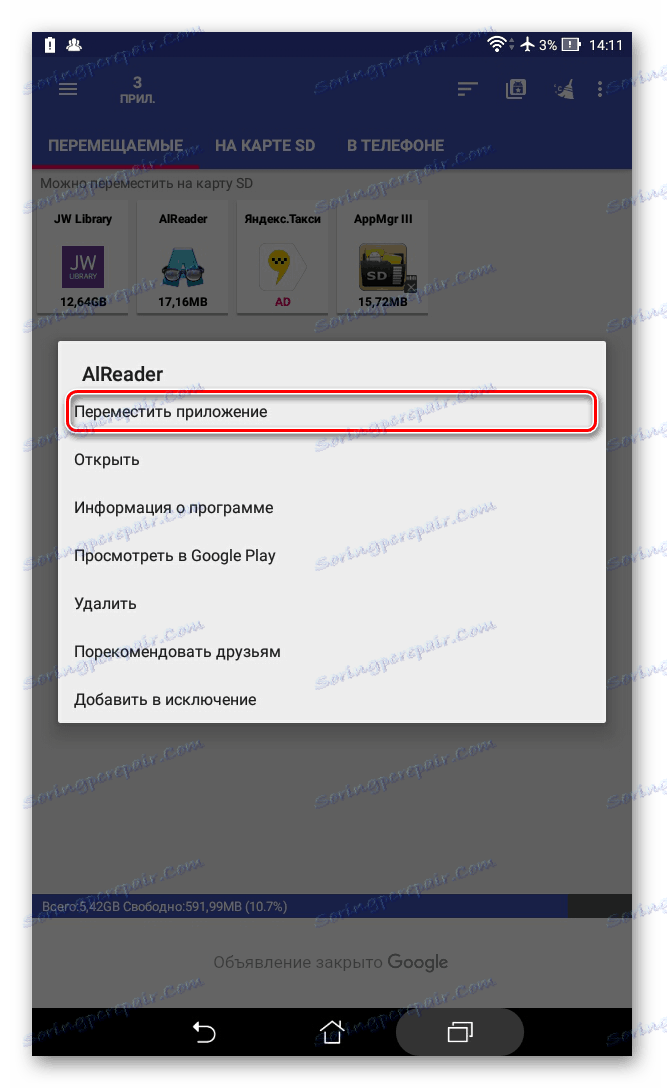
Więcej szczegółów: Jak przesłać pliki na kartę SD
Jeśli nie ma możliwości przesłania plików do SD, można to zrobić na dysku wirtualnym (Dysk Google, Dysk Yandex , Dropbox ).
Zastanów się nad przeniesieniem zdjęć na Dysk Google:
- Otwórz "Galerię" .
- Wybierz zdjęcia i filmy, które chcesz przenieść na dysk wirtualny. Aby wybrać wiele elementów, przytrzymaj jedną z nich przez kilka sekund, a następnie zaznacz następną.
- Małe menu powinno pojawić się na dole. Wybierz "Wyślij" tam .
- Wśród opcji wybierz "Dysk Google" .
- Określ folder na dysku, na którym zostaną wysłane elementy. Domyślnie wszystkie są kopiowane do folderu głównego.
- Potwierdź wysyłanie.
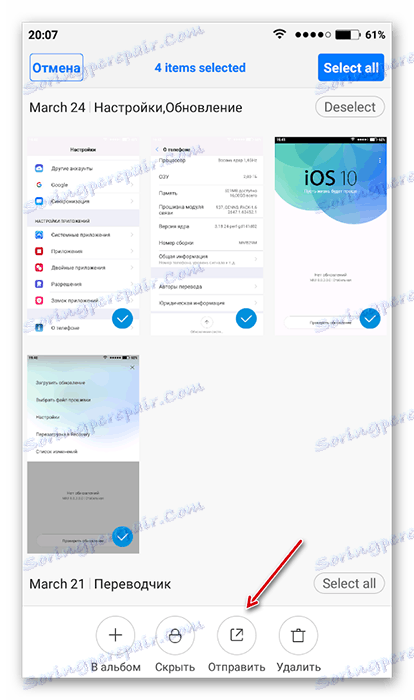
Po wysłaniu pliki pozostaną w telefonie, więc będą musiały zostać usunięte z niego:
- Zaznacz zdjęcia i filmy, które chcesz usunąć.
- W dolnym menu wybierz "Usuń".
- Potwierdź akcję.
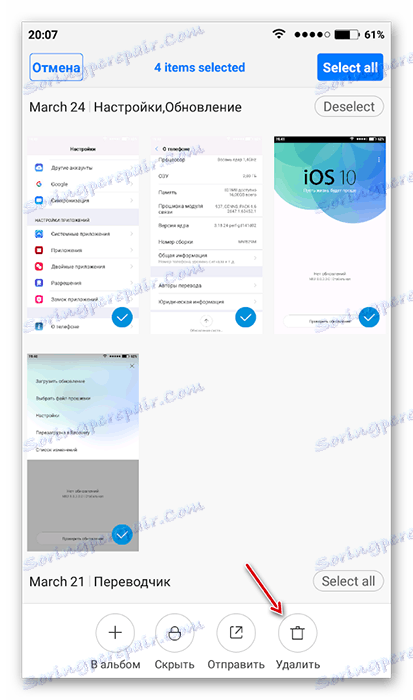
Korzystając z tych instrukcji, możesz rozszerzyć pamięć wewnętrzną urządzenia, a także przyspieszyć jego pracę. Dla większej efektywności spróbuj połączyć proponowane metody.
